Заполнение раздела «Основание заключения контракта»
Содержание книги
- Заполнение раздела «Обоснование закупки»
- Заполнение информации о преимуществах
- Заполнение информации о приглашенных участниках
- Формирование позиции потребности на основании соглашения о совместной закупке
- Внесение изменений в позицию потребности
- Описание порядка работы с интерфейсом «Закупки».
- Заполнение общей информации о закупке
- Заполнение раздела «Начальная (максимальная) цена контракта»
- Заполнение раздела «График осуществления процедуры закупки»
- Заполнение информации об обеспечении заявки на участие и об обеспечении исполнения контракта
- Заполнение раздела «Обеспечение исполнения контракта»
- Заполнение информации об условиях контракта
- Заполнение раздела «Дополнительные методы обоснования начальной (максимальной) цена контракта»
- Заполнение информации об объекте закупки
- Выбор продукции из справочника «Каталог товаров, работ, услуг»
- Заполнение раздела «информация о лекарственном препарате», если при добавлении лекарственного препарата параметры операции «добавить лекарственный препарат» были заполнены вручную
- Заполнение раздела «Характеристики товара (работы, услуги)»
- Заполнение раздела «Информация о лекарственном препарате»
- Заполнение информации о процедуре закупки
- Заполнение обоснования внесения изменений
- Отправка закупки для размещения на еис
- Заполнение раздела «список заявок на участие в определении поставщика (подрядчика, исполнителя)»
- Заполнение раздела «Основание принятия решения комиссии»
- Описание порядка работы с интерфейсом «Проекты контрактов»
- Формирование проекта контракта
- Заполнение раздела «Основание заключения контракта»
- Описание порядка работы с интерфейсом «Сведения о контракте (его изменении)
- Формирование сведений о контракте на основании закупки, которая не публикуется в еис
- Формирование сведений о контракте с интерфейса «Протоколы»
- Заполнение общей информации сведений о контракте
- Информация о возвращении банковской гарантии или уведомление об освобождении от обязательств по банковской гарантии
- Заполнение информация о расчетном счете
- Заполнение информации об объекте закупки
- Выбор продукции из справочника «Каталог товаров, работ, услуг»
- Заполнение раздела «информация о лекарственном препарате», если при добавлении лекарственного препарата параметры операции «добавить лекарственный препарат» были заполнены вручную
- Заполнение раздела «Характеристики товара (работы, услуги)»
- Заполнение информации о лекарственном препарате
- Формирование изменения сведений о контракте
- Отправка сведений о контракте для размещения на еис.
- Формирование сведений об исполнении (расторжении) контракта
- Заполнение раздела «Расторжение контракта»
- Разделы «История переходов», «История прохождения контролей», «История подписей», «История взаимодействия с ИС»
- Отправка сведений об исполнении(расторжении) контракта для размещения на еис
- Формирование отчета «Договоры, заключенные заказчиком с единственным поставщиком (исполнителем, подрядчиком) по результатам несостоявшейся конкурентной закупки»
- Формирование отчета «Договоры, заключенные заказчиком по результатам закупки товаров, работ, услуг»
- Конфигурирование отчета с нуля
- Заполнение раздела «Правило нормирования в сфере закупок»
- Заполнение раздела «Характеристика товара, работы, услуги»
- Заполнение раздела «Нормативные затраты»
- Разделы «История переходов», «История прохождения контролей» и «История подписей»
Перейдите в раздел «Основание заключения контракта», как показано на рисунке 270.
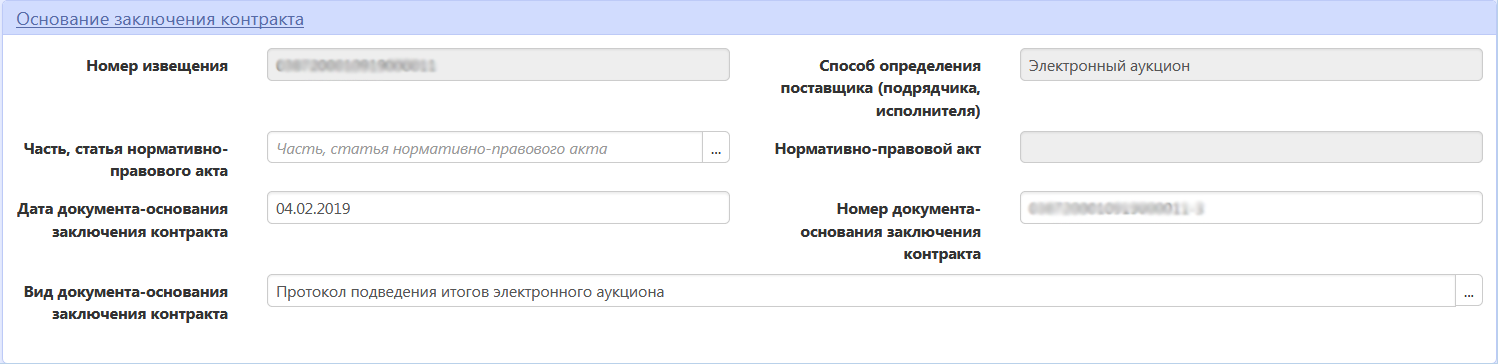
Рисунок 270 - Переход в раздел «Основание заключения контракта»
Поля «Номер извещения», «Способ определения поставщика (подрядчика, исполнителя)» заполняются автоматически в результате выполнения операции «Формирование проекта контракта».
Поле «Часть, статья нормативно-правового акта» заполняется в результате выполнения операции «Формирование проекта контракта». При необходимости, если поле открыто для редактирования, то выберите нужное значение из справочника.
Поле «Нормативно-правовой акт» заполняется автоматически значением «Полное наименование» справочника «Нормативно-правовые акты» на основании значения, выбранного в поле «Часть, статья нормативно-правового акта».
Поле «Дата документа-основания заключения контракта» заполните вручную или выберите значение из календаря.
Поле «Номер документа-основания заключения контракта» заполняется автоматически значением поля «Номер протокола» документа, выбранного в параметре «Регистрационный номер закупки в ЕИС». Если поле открыто для редактирования, то при необходимости заполните вручную с клавиатуры.
Поле «Вид документа-основания заключения контракта» заполняется автоматически значением поля «Наименование протокола» документа, выбранного в параметре «Регистрационный номер закупки в ЕИС». Если поле открыто для редактирования, то при необходимости заполните путем выбора значения из справочника «Виды документов».
После заполнения необходимой информации нажмите кнопку «Сохранить», как показано на рисунке 271.
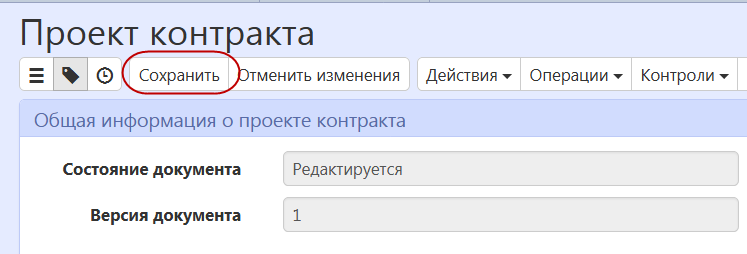
Рисунок 271 - Сохранение внесенных изменений
Информация о контрагентах
Раздел «Информация о контрагентах» заполняется автоматически при выполнении операции «Формирование проекта контракта» по выбранному в параметре операции поставщику. Пользователь может скорректировать сформированную запись или добавить новую.
Для заполнения информации о контрагентах вручную перейдите в раздел «Информация о контрагентах», как показано на рисунке 272.

Рисунок 272 - Переход в раздел «Информация о контрагентах»
Нажмите на кнопку «Операции» и выберите операцию «Создать запись», как показано на рисунке 273.

Рисунок 273 - Добавление новой записи в раздел «Информация о контрагентах»
Заполните поля раздела. Поля, обязательные для заполнения, обозначены «*», как показано на рисунке 274.
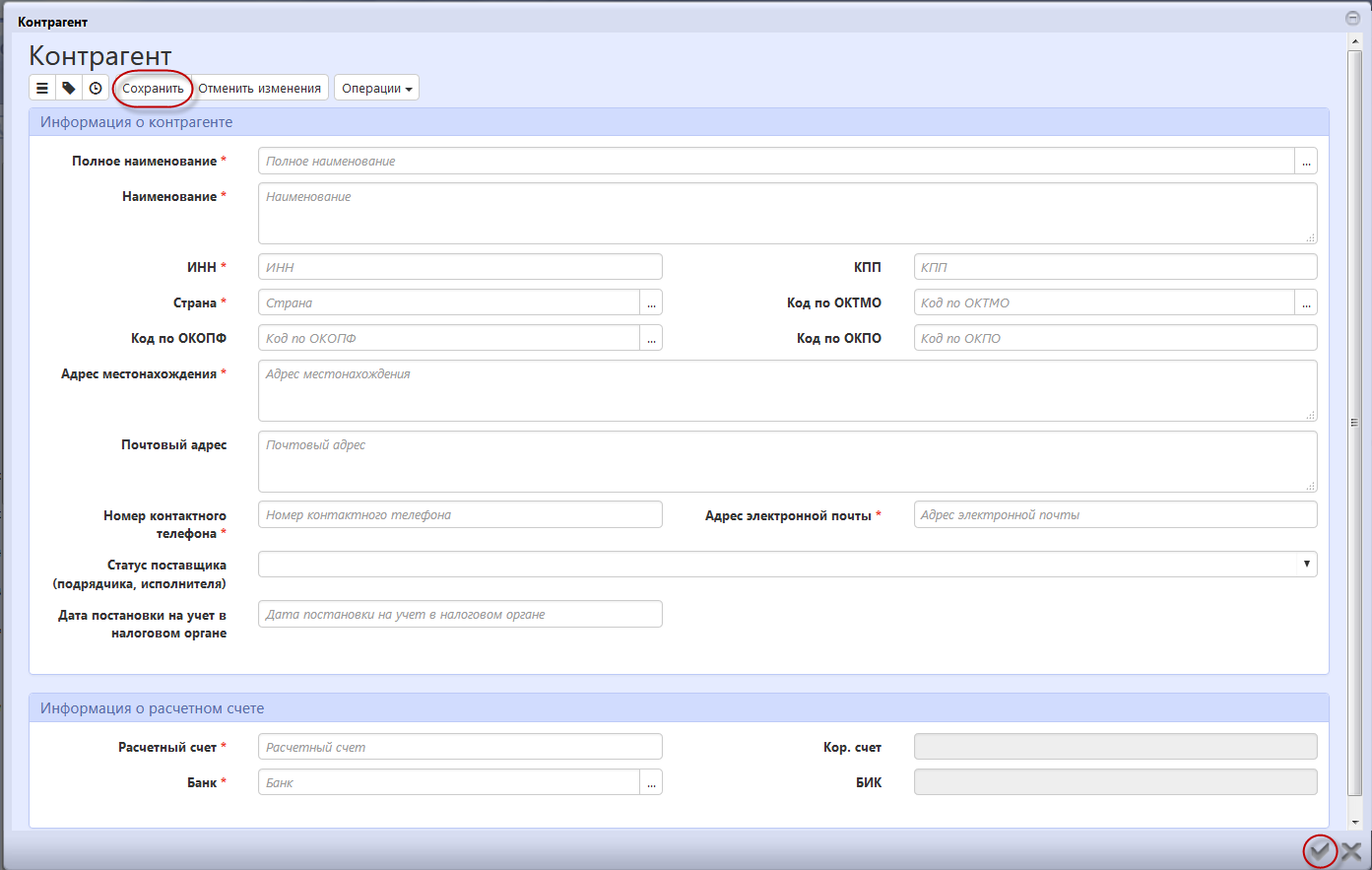
Рисунок 274 - Добавление новой записи в раздел «Информация о контрагентах»
Поле «Полное наименование» заполните вручную с клавиатуры или выберите значение из справочника «Контрагенты».
Поля «Наименование», «ИНН», «КПП», «Код по ОКПО», «Адрес местонахождения», «Почтовый адрес», «Адрес электронной почты», «Номер контактного телефона», «Расчетный счет» заполняются автоматически значением соответствующего поля справочника «Контрагенты» на основании значения, выбранного в поле «Полное наименование» или вручную с клавиатуры.
Поля «Код по ОКТМО», «Код по ОКОПФ», «Страна», «Банк» заполняются автоматически значением соответствующего поля справочника «Контрагенты» на основании значения, выбранного в поле «Полное наименование» или выберите значение из справочника.
Поле «Статус поставщика (подрядчика, исполнителя)» заполняются автоматически значением соответствующего поля справочника «Контрагенты» на основании значения, выбранного в поле «Полное наименование» или выберите из выпадающего списка.
Поле «Дата постановки на учет в налоговом органе» заполняются автоматически значением соответствующего поля справочника «Контрагенты» на основании значения, выбранного в поле «Полное наименование» или выберите значение из календаря.
Поле «Кор. счет», «БИК» заполняются автоматически значением соответствующего поля справочника «Контрагенты» на основании значения, выбранного в поле «Полное наименование»
Нажмите на кнопку «Сохранить» для сохранения сделанных изменений. Затем нажмите на кнопку «Готово», как показано на рисунке 274.
|